苹果手机怎么看系统版本在哪查?
在数字化时代,智能手机已成为我们日常生活中不可或缺的工具,而了解设备的系统版本信息对于日常使用、故障排查以及功能更新都至关重要,对于苹果手机用户而言,掌握查看iOS版本的方法不仅能帮助判断设备是否支持最新系统,还能在寻求技术支持时提供准确信息,本文将详细介绍多种查看苹果手机系统版本的方法,涵盖不同设备型号和系统版本的操作差异,并补充相关实用知识,助您全面掌握设备信息管理技巧。

通过“设置”菜单查看系统版本(通用方法)
最常用且通用的查看iOS版本方式是通过设备的“设置”菜单,这一方法适用于所有iPhone、iPad和iPod touch机型,操作步骤简单直观,在主屏幕找到并点击“设置”应用图标,其通常为灰色背景配齿轮形状的标志,进入设置界面后,向下滑动,直至找到并点击“通用”选项,在“通用”菜单中,继续向下滑动,位于列表底部的“关于本机”选项即为系统版本信息所在位置,点击进入后,您将看到设备详细信息页面,iOS版本”或“iPadOS版本”字段明确标注了当前系统版本号,iOS 17.4.1”,若您的设备运行的是较旧系统,版本号可能显示为“iOS 15.7.10”等格式。
对于部分使用iPadOS的设备(如iPad Pro、iPad Air等),操作流程与iPhone基本一致,仅需注意系统名称的差异,在“关于本机”页面中,您还可以查看到设备名称、型号号码、序列号、IMEI号、容量以及芯片型号等信息,这些数据在保修查询、二手交易或故障维修时都非常重要,建议定期记录或截图保存这些信息,以备不时之需。
通过“关于本机”快速入口查看(iOS 15及以上系统优化)
苹果公司在iOS 15及后续版本中对“设置”菜单进行了优化,用户无需层层点击即可快速访问“关于本机”页面,具体操作为:首先解锁手机并打开“设置”应用,在设置列表的最顶端,您会直接看到设备名称(iPhone 14 Pro”)、头像以及存储空间等基本信息,点击设备名称旁的箭头图标,即可直接跳转至“关于本机”页面,在此页面中,“iOS版本”信息位于“名称”和“型号”字段下方,字体清晰醒目,这一设计简化了操作步骤,尤其适合需要快速查看系统版本的用户。
值得注意的是,不同iOS版本的界面布局可能存在细微差异,在iOS 14及更早版本中,“关于本机”位于“通用”菜单的底部,而iOS 15将其提升至设置首页,提升了操作效率,若您在使用过程中发现界面与描述不符,可能是系统版本较旧,建议通过“设置”-“通用”-“软件更新”检查并升级系统,以获得更好的用户体验和功能支持。
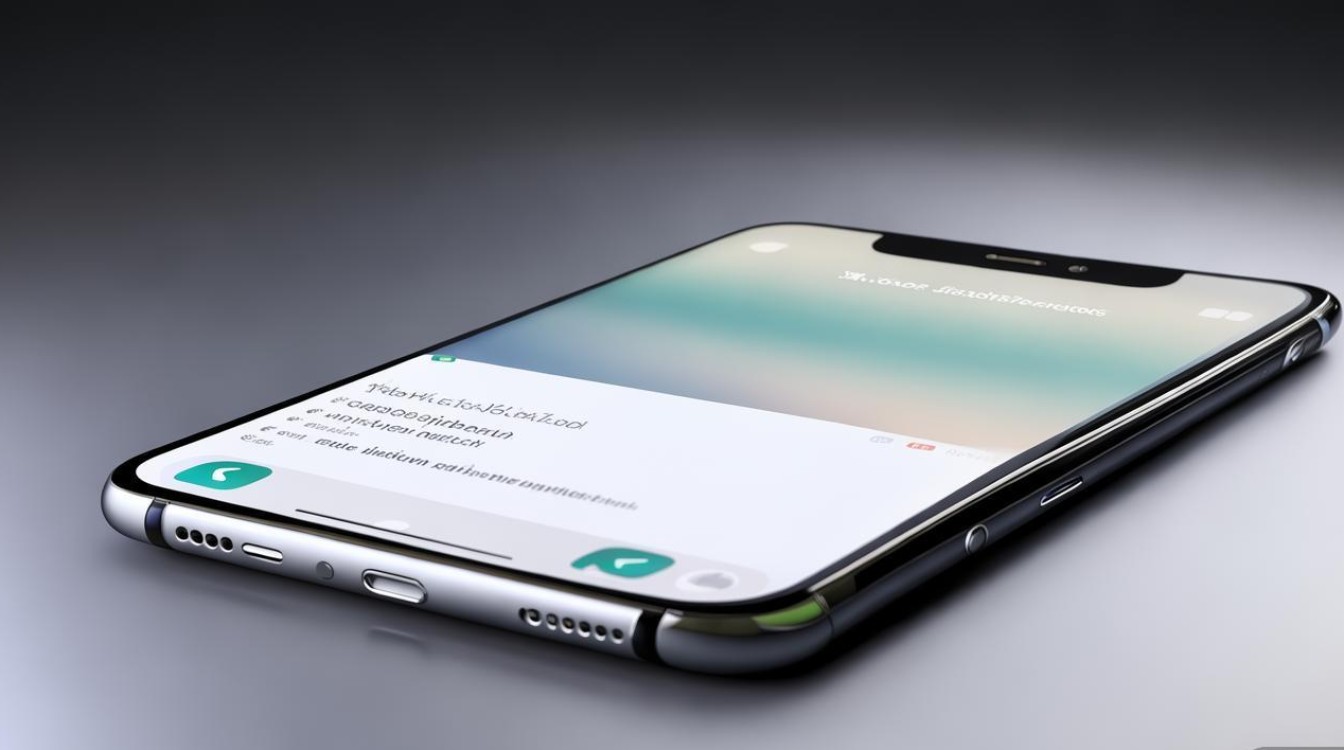
通过iTunes/Finder查看系统版本(适用于电脑连接)
当您的iPhone无法正常开机或屏幕损坏时,可通过连接电脑并使用iTunes(Windows系统)或访达(macOS Catalina及以上系统)查看系统版本,确保电脑已安装最新版iTunes或macOS系统,然后用数据线将iPhone与电脑连接,若首次连接,请在手机上点击“信任此电脑”并输入密码以建立信任关系,连接成功后,打开iTunes或访达,在设备图标(通常位于界面左上角或侧边栏)上点击进入设备摘要页面。 页面中,“版本”字段会明确显示当前iOS版本号,iOS 17.4.1”,该页面还提供了设备序列号、电话号码、调制解调固件版本等信息,并支持手动检查更新、备份和恢复设备,此方法不仅适用于查看系统版本,还能在设备异常时帮助诊断问题,例如当手机无法开机时,可通过恢复模式强制更新系统(需注意备份数据以防丢失),对于Windows用户,若未安装iTunes,可从苹果官网下载最新版;macOS用户则无需额外安装,系统自带的访达已集成设备管理功能。
通过Siri语音助手查看(便捷语音交互方式)
对于习惯使用语音助手的用户,通过Siri查询iOS版本也是一种便捷方式,确保Siri功能已开启(“设置”-“Siri与搜索”),然后长按侧边按钮(或主屏幕按钮,具体取决于设备型号)唤醒Siri,或直接说出“嘿Siri”唤醒,使用清晰的语音指令,我的手机是什么系统版本?”“iOS版本是多少?”或“检查iOS更新”,Siri会直接语音回复当前iOS版本号,并在屏幕上显示简要信息卡片,卡片中包含“iOS版本”字段及具体版本号。
需要注意的是,Siri的识别准确度受网络环境和语音清晰度影响,若指令表述模糊,可能无法准确查询,部分旧款设备或低iOS版本可能不支持通过Siri查看系统版本,此时建议改用其他方法,Siri的便捷性在于无需手动操作,尤其适合在驾驶或不方便触摸屏幕的场景下使用,但敏感操作(如输入密码)仍需手动完成。
系统版本信息详解与实用建议
了解iOS版本号的具体含义有助于判断设备是否支持最新功能,苹果的版本号通常由三部分组成,17.4.1”,17”代表主版本号(对应iOS 17大版本),“4”代表次版本号(通常包含功能更新或重要改进),“1”代表修订版本号(主要用于修复Bug和安全漏洞),主版本号更新通常伴随重大功能变化(如iOS 17新增待机模式),而修订版本号更新则以稳定性提升为主。
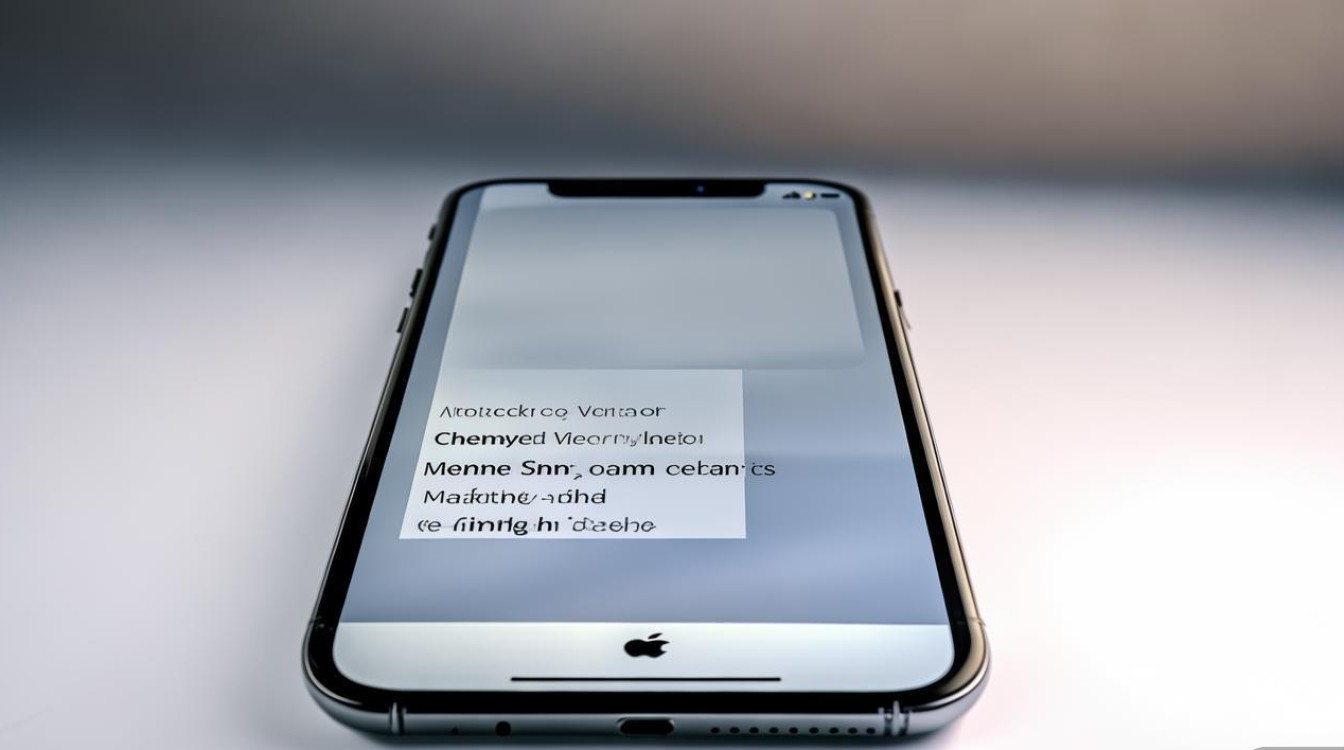
不同iOS版本功能对比表: | iOS版本 | 发布时间 | 主要功能亮点 | 设备兼容性 | |---------|---------|-------------|-----------| | iOS 17 | 2023年9月 | 待机模式、联系人海报、NameDrop | iPhone XS及更新机型 | | iOS 16 | 2022年9月 | 锁屏自定义、专注模式、实时活动 | iPhone 8及更新机型 | | iOS 15 | 2021年9月 | 实时文本、Focus模式、隐私报告 | iPhone 6s及更新机型 | | iOS 14 | 2020年9月 | App资源库、小组件、画中画 | iPhone 6s及更新机型 |
从上表可知,较新的iOS版本通常需要较新的设备支持,若您的设备过旧(如iPhone 6s),可能无法升级至iOS 17,此时建议保持系统更新至苹果支持的最后一个版本(如iOS 15.7.10),以确保安全性和稳定性,定期检查系统更新(“设置”-“通用”-“软件更新”)非常重要,苹果会通过版本更新修复安全漏洞,提升设备性能,若您暂时不想升级,可关闭“自动更新”功能,避免流量消耗或兼容性问题。
常见问题与注意事项
在查看系统版本时,用户可能会遇到一些常见问题,部分用户反映“关于本机”中“iOS版本”字段显示为“未知”,这通常是由于系统文件损坏或数据同步异常导致,可通过重启设备(长按侧边按钮和音量键直至出现滑块,滑动关机后重新启动)或重置网络设置(“设置”-“通用”-“传输或还原iPhone”-“还原”-“还原网络设置”)解决,若问题依旧,建议联系苹果官方客服或前往Apple Store进行检测。
在二手交易或设备维修时,需注意核对系统版本与设备型号的匹配性,iPhone 8系列最高支持iOS 16,若发现运行iOS 17的iPhone 8,可能是越狱设备或存在硬件改装风险,系统版本也是判断设备价值的重要因素,通常运行最新系统的设备二手价值更高,提醒用户在升级系统前备份重要数据(可通过iCloud或电脑),避免因升级失败导致数据丢失。
通过以上方法,您可以轻松掌握苹果手机系统版本的查看技巧,并根据实际需求选择最适合的方式,无论是日常使用维护还是技术问题排查,了解系统版本都是基础且关键的一步,希望本文能为您提供实用的参考信息,助您更好地管理您的苹果设备。
版权声明:本文由环云手机汇 - 聚焦全球新机与行业动态!发布,如需转载请注明出处。



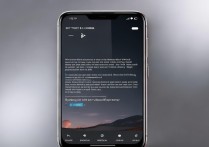
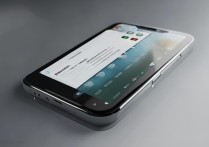







 冀ICP备2021017634号-5
冀ICP备2021017634号-5
 冀公网安备13062802000102号
冀公网安备13062802000102号